Win11频繁断网怎么办
- 浏览: 0
- |
- 更新:
很多小伙伴将电脑更新升级成Win11之后,在使用的过程中发现Win11网络会频繁性的掉线重连,这是怎么回事,遇到这种问题应该怎么解决呢,下面小编就给大家详细介绍一下Win11频繁断网的解决方法,有需要的小伙伴快来看一看吧。
Win11频繁断网的解决方法:
1、右击下方任务栏中的开始,选择菜单选项中的"设备管理器"打开。
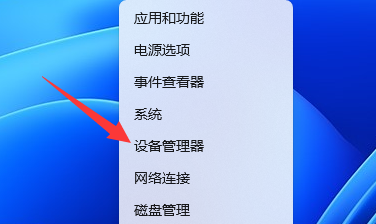
2、在打开的界面中,将"网络适配器"展开,找到其中的网卡设备,选中右击选择"属性"打开。
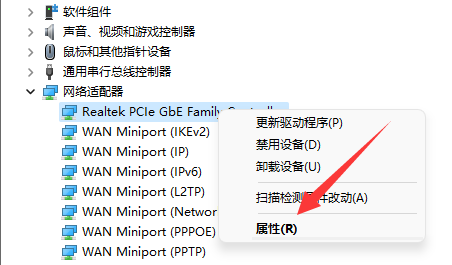
3、在打开的窗口中,点击上方的"高级"选项。
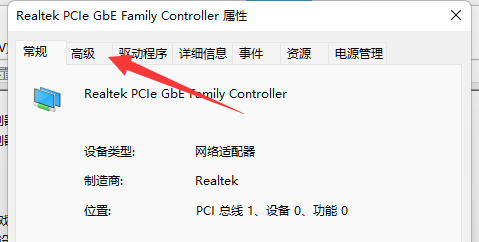
4、然后选中"属性"里的"WOL&Shutdown Link Speed",将右侧的值改为"Not Speed Down"。
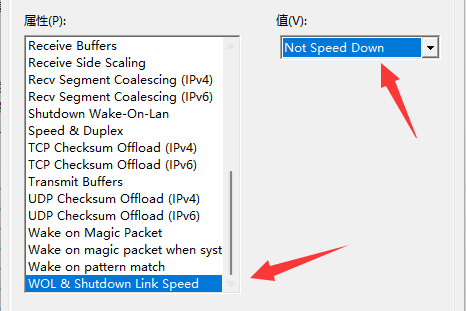
5、最后进入上方的"电源管理"选项,将下方的选项全部取消勾选保存即可解决问题。
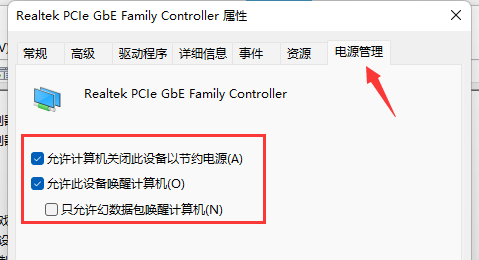
热门教程
- 1 win7 32位安装版
- 2 win7纯净版镜像64位
- 3 win7纯净版镜像32位
- 4 win7纯净版系统镜像iso
- 5 win7纯净版系统镜像32位
- 6 win7纯净版系统镜像64位
- 7 win7纯净版系统镜像
- 8 深度win7系统镜像
- 9 深度win7系统32位
- 10 深度win7系统64位


